So verwenden Sie ein Android-Telefon als Webcam für Ihren Computer

Sie haben keine Webcam, müssen aber ein Video für Facebook oder YouTube aufnehmen? Vielleicht haben Sie bereits eine Webcam und möchten Ihrem Setup eine zweite Kamera hinzufügen?
Alles was Sie brauchen, ist Ihr Android-Handy und eine passende App. So verwenden Sie Ihr Android-Smartphone als Webcam.
Warum verwenden Sie Ihr Android-Handy als Webcam??
Sie sind zu kurz gekommen. Ihre Kinder möchten sich mit ihren Großeltern über Skype unterhalten. Oder vielleicht ist es Ihr Chef, der eine Telekonferenz wünscht, um den von Ihnen eingereichten Bericht zu besprechen.
Sie haben aber keine Webcam.
Obwohl sie in viele Monitore und All-in-One-PCs integriert sind, verfügt nicht jeder über eine Webcam. Peripherie-Webcams sind beliebt, aber sie können sich als schwierig und fehlerhaft erweisen, auch wenn sie richtig eingerichtet sind.
Die Lösung ist etwas, das wir bereits behandelt haben, aber diese Methode funktioniert nicht mehr. Die beste Wahl - vielleicht wirklich die einzige Wahl, die Sie treffen sollten, ist die Installation von DroidCam. Es ist eine Android-App, die Ihr Smartphone (und wenn Sie über ein gutes Gerät verfügen, Ihr Tablet) in eine praktische, tragbare Webcam verwandelt.
Bevor Sie beginnen, sollten Sie über Stabilität nachdenken
Sie erfahren, wie einfach es ist, aus Ihrem Android-Gerät eine Webcam zu machen. Aber bevor Sie das tun, müssen Sie über Stabilität nachdenken.
Niemand möchte einen Videofeed sehen, bei dem das Bild ständig herumwirbelt und verschwimmt. Um dies zu überwinden, müssen Sie sich an einem sicheren Ort befinden, um Ihr Telefon aufzustellen. Dies könnte etwas Einfaches sein, wie ein Popsocket zum Anlehnen oder sogar Lego-Steine.
Solange Sie über ein Mittel verfügen, um Ihr Telefon zu unterstützen, sollte der Video-Feed klar und stabil sein. Möglicherweise haben Sie einen Fall, mit dem Sie das Telefon aushalten können. Wenn nicht, schauen Sie sich ein für Smartphones entwickeltes Stativ an. Was ist das beste Telefonstativ? Was ist das beste Telefonstativ? Für die meisten Menschen sind Smartphone-Kameras gut genug geworden, um die richtigen Kameras zu ersetzen. Von der Aufnahme von Videos bis zum perfekten Landschaftsfoto leistet Ihr Mobiltelefon hervorragende Arbeit. Weiterlesen .
Hier sind zwei Lösungen, die jedes Android-Handy in eine Webcam verwandeln.
Methode 1: DroidCam Wireless-Webcam
DroidCam besteht aus zwei Teilen: einer kostenlosen Android-App von Google Play (auch eine Premium-Version verfügbar) und der Desktop-Client-Komponente, die von Dev47Apps für Windows und Linux erhältlich ist.
Beginnen Sie mit der Installation der Android-App. Wechseln Sie danach Ihre Aufmerksamkeit auf Ihren PC. Nachdem Sie die App heruntergeladen haben, entpacken Sie sie und führen Sie sie aus. Befolgen Sie dabei die Anweisungen auf dem Bildschirm.
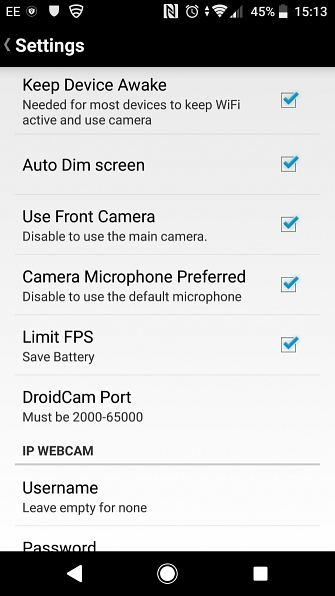
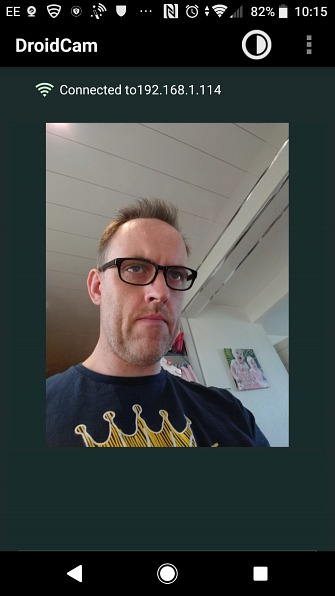
Nach dem Start erscheint eine Aufforderung zur Eingabe der IP-Adresse für Ihre DroidCam. Dies sollte leicht zu finden sein. Führen Sie einfach die App auf Ihrem Telefon aus und zeigen Sie die Portnummer an. Wieder auf dem Desktop-Client, werden Sie feststellen, dass es möglich ist, Audio von Ihrem Telefon zu streamen. Sie können auch die Videoqualität anpassen. wähle aus niedrig, normal, und hoch.
Wenn Sie sich für eine Verbindung über USB entscheiden, benötigen Sie lediglich das mit Ihrem Telefon gelieferte USB-Kabel.
Wenn Sie fortfahren möchten, klicken Sie auf Start mit dem Streaming beginnen Die mobile App sendet dann das Bild von der Kamera Ihres Telefons an Ihren Computer. Tippen Sie bei Geräten mit zwei Kameras auf die Einstellungen Schaltfläche auf der mobilen App und aktivieren Sie das entsprechende Kontrollkästchen, um zur gewünschten Kamera zu wechseln.

Obwohl die kostenlose Version von DroidCam einige gute Optionen bietet, ist sie nicht perfekt. Zum Beispiel können Sie die Webcam nur im Querformat verwenden. Das Zoomen ist begrenzt, ebenso wie Auflösung, Helligkeit und verschiedene andere Steuerelemente im Menü am unteren Rand des DroidCam-Desktop-Clients.
Um diese zu aktivieren, müssen Sie ein Upgrade auf die kostenpflichtige Version mit dem Namen DroidCamX durchführen. Natürlich würden wir dies nur empfehlen, wenn Sie der Meinung sind, dass Sie diese Funktionen nutzen werden. Ansonsten bleib bei der kostenlosen DroidCam-Version.
Herunterladen: DroidCam (kostenlos) | DroidCamX (4,50 $)
Methode 2: IP-Webcam
Die IP-Webcam ist eine starke Alternative zu DroidCam und kann kostenlos bei Google Play mit einem Premium-Upgrade erworben werden. Laden Sie den PC-Viewer von ip-webcam.appspot.com herunter.
Das Setup ist weitgehend das gleiche wie bei DroidCam. Obwohl es ein Konfigurationstool gibt, das Sie ausfüllen müssen, müssen Sie für die IP-Webcam die Ausgabe über Ihren Webbrowser anzeigen.
Nur Chrome oder Firefox funktionieren hierfür, daher sollten Windows-Benutzer Edge und Internet Explorer vermeiden. Sie müssen das verwenden http: // [IP-ADRESSE]: 8080 / videofeed Adresse, um den Feed anzuzeigen. Sie finden die richtige IP-Adresse auf dem Display Ihres Telefons.
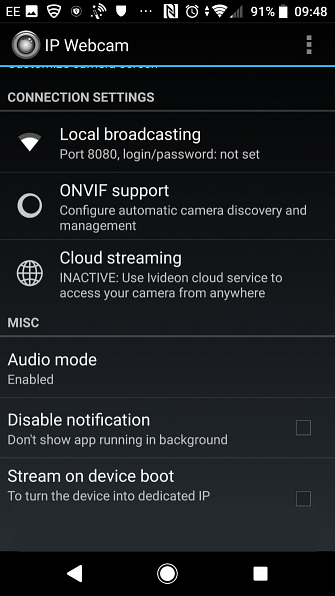
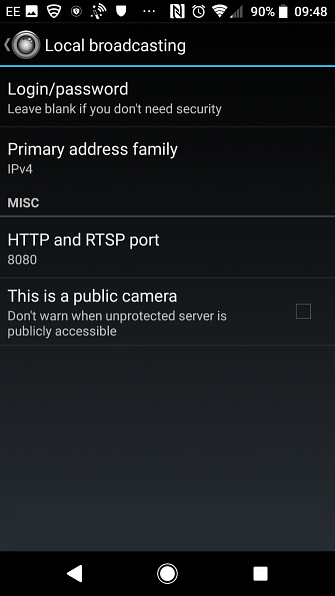
Die App bietet verschiedene Bildauflösungen für Videos und Standbilder. Es unterstützt zwar hintere Smartphone-Kameras, Frontkameras werden jedoch noch nicht vollständig unterstützt.
Wenn Sie fertig sind, tippen Sie auf Aktionen Taste auf Ihrem Android-Gerät, um zu überprüfen, ob die App ordnungsgemäß ausgeführt wird, um die Kamera zu stoppen und zu starten, und vieles mehr.

Wenn Sie auf einfache Weise ein mit IP-Webcam aufgenommenes Video speichern möchten, ist ein spezielles Dropbox-Uploader-Plugin auch bei Google Play verfügbar.
Herunterladen: IP-Webcam (kostenlos) | IP Webcam Pro (4 US-Dollar)
Herunterladen: IP-Webcam-Uploader
Benötigen Sie Skype? Vergessen Sie Webcams, nutzen Sie einfach Ihr Handy
Wenn Sie nur nach einer Möglichkeit zur Verwendung von Skype suchen, funktionieren diese Lösungen nicht, wenn Sie Skype 8 verwenden. Zum Zeitpunkt des Schreibens plant Microsoft, Skype einzustellen “Klassisch” (normalerweise Version 7) in Kürze. Leider kann Skype 8 Ihr Telefon nicht über eine IP-Webcam oder eine DroidCam Wireless-Webcam erkennen.
Die Lösung? Wenn Sie nach Skype-Videoanrufen suchen, rufen Sie einfach von Ihrem Telefon oder Tablet aus an! Heutzutage gehören Kameras mit Frontkamera zum Standard, sodass Skype-Anrufe problemlos möglich sind. Sie können Ihre Skype-Zugangsdaten einfach in die mobile App eingeben und damit Anrufe tätigen.
Durch diese Option muss keine zusätzliche Software installiert werden, und Skype befindet sich immer auf Ihrem Telefon. Siehe unser Handbuch zur Verwendung von Skype auf Android. So verwenden Sie Skype unter Android für Anfänger. So verwenden Sie Skype unter Android für Anfänger. Möchten Sie wissen, wie Sie Skype auf Ihrem Android-Gerät für Sprach- und Videoanrufe verwenden können? Suchen Sie nicht weiter. Lesen Sie mehr für weitere Details.
Wenn Ihre Android Phone-Webcam nicht genug ist ...
Wir haben uns die kostenlosen Optionen für jede dieser Apps angesehen. Dafür gibt es einen guten Grund. Wenn die kostenlose Version funktioniert und kompetent ist, besteht eine große Chance, dass die Vollversion gleichermaßen, wenn nicht sogar beeindruckender wird.
Bei der Bewertung dieser Android-Webcam-Apps sind mir zwei Hauptmerkmale aufgefallen: die Variation der Anzahl der verfügbaren Funktionen und die einfache Einrichtung.
Der Gewinner ist also DroidCam, weil es einfach einzurichten ist und Messenger-Apps gut unterstützt. Während die angebotenen Funktionen begrenzt sind, wird die Arbeit erledigt, bis Sie bereit sind, eine erschwingliche Webcam zu kaufen. Ein Leitfaden für die besten Billig-Webcams für weniger als 60 US-Dollar Ein Leitfaden für die besten Billig-Webcams für weniger als 60 US-Dollar Wenn Sie keine besitzen Webcam, sollten Sie so schnell wie möglich. Es ist eines dieser Dinge, das unnötig erscheint, bis Sie eines haben, und dann wird es plötzlich für alle möglichen Dinge nützlich. Weiterlesen .
Erfahren Sie mehr über: Android Apps, Skype, Video-Chat / Anruf, Webcam.


